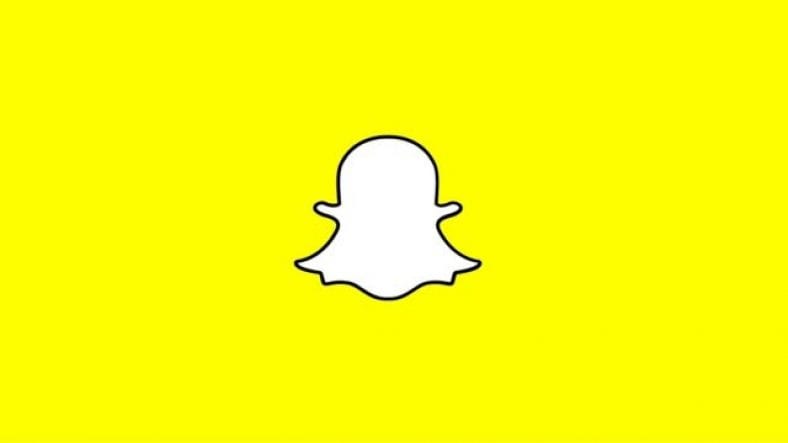La funzione Ricordi di Snapchat ti consente di caricare foto o video salvati sull'app, ed ecco come farlo.
Nel giugno del 2016, Snapchat ha ricevuto un importante aggiornamento, aggiungendo Funzione Ricordi a un servizio di social network. Prima dell'aggiornamento, dovresti essere in grado di caricare foto su Snapchat, insieme ai video. Quindi quelle foto e clip sono scomparse rapidamente, senza alcun modo di controllarle dopo l'aggiornamento, a differenza di altri servizi come Facebook, Instagram o Twitter.
Funzione dove consentito memorie Gli utenti salvano i video o le foto del proprio smartphone in una sezione speciale dell'app Snapchat, insieme a qualsiasi Snap precedente creato utilizzando l'app. Possono utilizzare questo contenuto per creare nuove storie Snapchat. Gli utenti possono anche inviare qualsiasi cosa salvata in Ricordi ai propri amici, oppure possono bloccare tutto ciò che non vogliono che nessun altro veda nella sezione Solo per i miei occhi.
Potresti semplicemente chiederti come puoi caricare foto su Snapchat Memories, insieme ai video. In questo articolo, ti diremo esattamente come fare proprio questo.
come aprire memorie (ricordi)
Se non hai familiarità con Snapchat, ecco come iniziare a salvare quelle foto o quei video aprendo la funzione Ricordi:
- Avvia l'app Snapchat e scorri le schede, se necessario, per accedere alla scheda della fotocamera.
- Dopodiché, tocca la piccola icona a sinistra del pulsante della fotocamera .
- Dovresti vedere una nuova scheda chiamata Ricordi apparire nella parte inferiore dello schermo. Se non conosci i ricordi, questa scheda dovrebbe essere completamente vuota, come mostrato nello screenshot qui sotto. Se hai già salvato uno dei tuoi Snap dall'app, dovresti vedere una griglia che mostra quel contenuto.
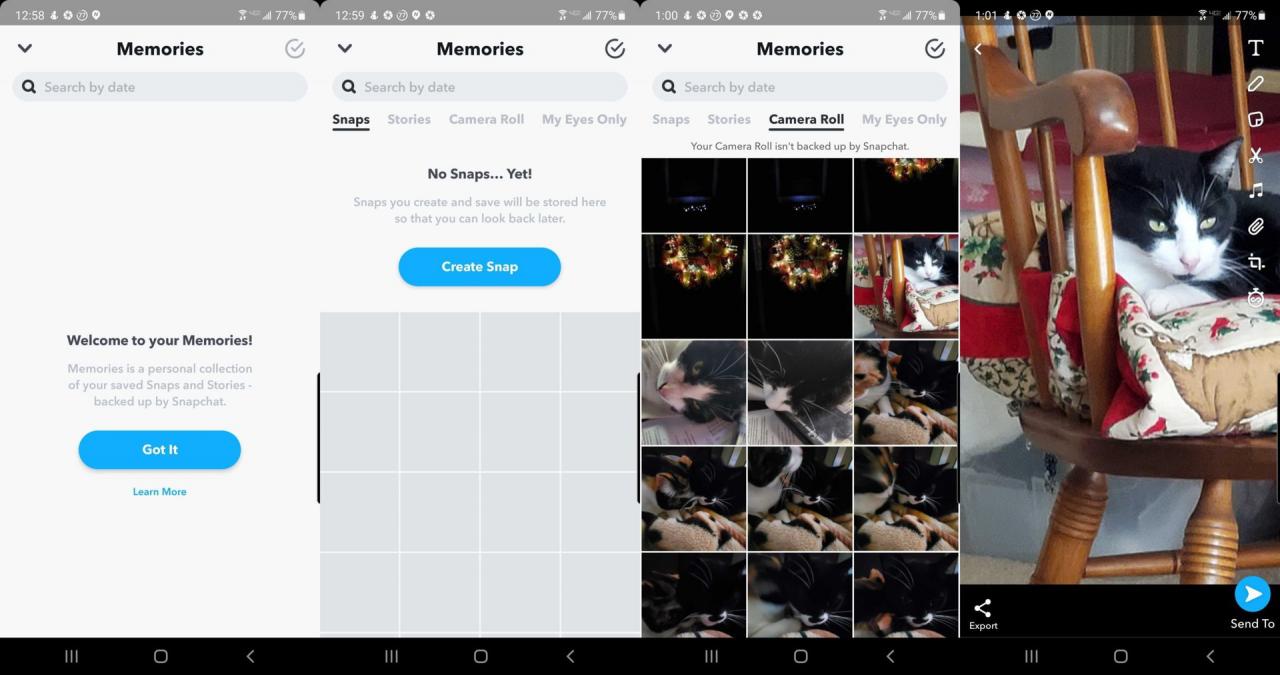
Come caricare foto su Snapchat Ricordi e anche video
È molto facile salvare qualsiasi foto o video archiviato sul tuo smartphone in Snapchat Memories:
- Nella sezione Ricordi, tocca la selezione Rullino fotografico in alto. L'app chiederà la tua autorizzazione per accedere al rullino fotografico del tuo telefono e, naturalmente, devi acconsentire a ciò se desideri salvare i tuoi contenuti.
- Quindi, seleziona una delle tue foto o video che possono essere salvati su Snapchat Stories o inviati a un amico.
- Nell'app, basta fare clic sul pulsante "Modifica e invia. Hai quindi la possibilità di apportare modifiche alla foto o al video selezionato facendo clic sull'icona a forma di matita in alto a sinistra dell'anteprima. Qualsiasi tua foto o video può essere modificato proprio come un normale Snap. Ciò significa che puoi scrivere testi o emoji, cambiare il filtro fotografico e altro ancora.
- Una volta terminate le modifiche che desideri apportare alla tua foto o al tuo video, hai due opzioni. Il primo è fare clic sull'icona di esportazione in basso a sinistra per condividere questo contenuto con un amico.
- L'altra opzione è creare una nuova storia Snapchat con la foto o il video salvati. Per fare ciò, fare clic sul pulsante "inviare ain basso a destra mentre sei ancora in modalità di modifica. Dovresti vedere un elenco di opzioni, inclusa La mia storia. Fai clic su di esso, seleziona qualsiasi altra foto o video che desideri utilizzare nella storia (se presente) e verranno salvati e aggiunti alla tua storia.
Gli utenti di Snapchat dovrebbero trovare facile e divertente salvare e condividere foto e contenuti video sui loro telefoni con i loro amici di Snapchat utilizzando la funzione Ricordi.
Potresti anche essere interessato a conoscere:
- Come eliminare Snapchat la tua guida passo dopo passo
- Snapchat: come bloccare qualcuno su Snapchat passo dopo passo
- Streak Snapchat perso? Ecco come ripristinarlo
- Come eliminare Snapchat la tua guida passo dopo passo
Ci auguriamo che troverai questo articolo utile per sapere come scaricare foto e video salvati su Snapchat.
Condividi la tua opinione nei commenti